各製品の資料を入手。
詳細はこちら →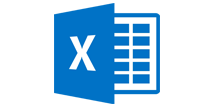
CData


こんにちは!ウェブ担当の加藤です。マーケ関連のデータ分析や整備もやっています。
Informatica Cloud を使うと、抽出、変換、読み込み(ETL)のタスクをクラウド上で実行できます。Cloud Secure Agent およびCData JDBC Driver for ExcelServices を組み合わせると、Informatica Cloud で直接SharePoint Excel Services データにリアルタイムでアクセスできます。この記事では、Cloud Secure Agent のダウンロードと登録、JDBC ドライバーを経由したSharePoint Excel Services への接続、そしてInformatica Cloud の処理で使用可能なマッピングの生成について紹介します。
JDBC ドライバー経由でSharePoint Excel Services データを操作するには、Cloud Secure Agent をインストールします。
NOTE:Cloud Secure Agent の全サービスが立ち上がるまで、時間がかかる場合があります。
Cloud Secure Agent をインストールして実行したら、JDBC ドライバーを使ってSharePoint Excel Services に接続できるようになります。はじめに「接続」タブをクリックし、続けて「新しい接続」をクリックします。接続するには次のプロパティを入力します。
jdbc:excelservices:URL=https://myorg.sharepoint.com;[email protected];Password=password;File=Book1.xlsx;
Authentication セクションのURL、User、およびPassword プロパティを、SharePoint Online、SharePoint 2010、SharePoint 2013 の有効なクレデンシャルに設定します。さらに、Library プロパティを有効なSharePoint Document ライブラリに設定し、File プロパティを指示されたライブラリの有効な.xlsx ファイルに設定する必要があります。
JDBC URL の作成の補助として、SharePoint Excel Services JDBC Driver に組み込まれている接続文字列デザイナーが使用できます。.jar ファイルをダブルクリックするか、コマンドラインから.jar ファイルを実行します。
java -jar cdata.jdbc.excelservices.jar
接続プロパティを入力し、接続文字列をクリップボードにコピーします。
SharePoint Excel Services への接続設定が完了し、Informatica のどのプロセスでもSharePoint Excel Services データにアクセスできるようになりました。以下の手順で、SharePoint Excel Services から別のデータターゲットへのマッピングを作成します。
マッピングの設定が完了し、Informatica Cloud でサポートされている接続とリアルタイムSharePoint Excel Services データの統合を開始する準備ができました。CData JDBC Driver for ExcelServices の30日の無償評価版をダウンロードして、今日からInformatica Cloud でリアルタイムSharePoint Excel Services データの操作をはじめましょう!











